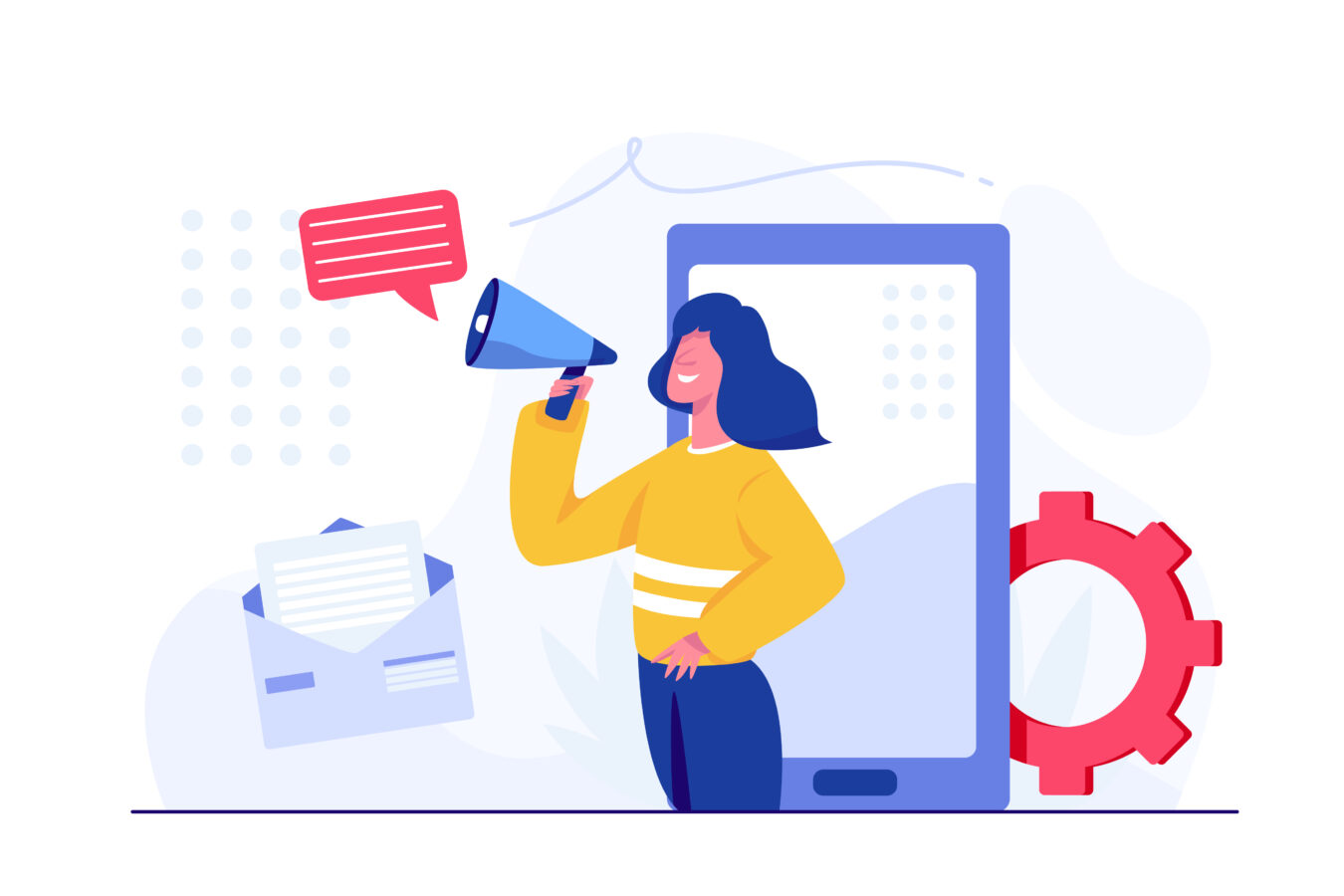SNS不具合
Instagramでコメントが反映されない時の原因と対処法12選【保存版】
Instagramでコメントが反映されない——そんなトラブルに直面したらまず何を確認すべきか。本記事では公式ステータスの見方からスパム判定の回避策、アプリ設定の最適化まで12の対処法を解説。ビジネスアカウントのエンゲージ損失を未然に防ぎ、集客を止めない運用術を紹介します。
コメントが反映されない主な原因を特定する
Instagramでコメントが表示されない現象には、◯◯が壊れているわけではなく、システム側・ユーザー側の双方に複数の要因が潜んでいます。具体的には「①Instagramサーバーの障害」「②アカウントがスパムと判定されている」「③アプリのキャッシュや端末OSの不整合」の3系統に大別できます。
まずは原因を切り分けることで、適切な対処手順を最短で選択できます。以下では公式情報の確認方法から端末設定の見直しまで、初心者でも迷わないようステップ形式で解説します。
- Instagram側の一時的障害を把握
- スパムフィルターやシャドウバンの可能性を検証
- アプリ・OS・通信環境など端末側の問題を除去
公式ステータスでサーバートラブルを確認する方法
コメントが反映されないとき、最初にチェックすべきなのがInstagram公式の障害情報です。Metaはダッシュボードでリアルタイムのサービス稼働状況を公開しており、ここに「コメント投稿不可」や「パフォーマンス低下」と表示されていれば、ユーザー側で設定を変えても解決できません。ブラウザ検索で「Meta Status」あるいは「Instagram 障害」で上位表示される公式ページを開き、現在の稼働状態を確認しましょう。
| 確認項目 | チェック内容 |
|---|---|
| サービス状況 | コメント機能が「Operational」になっているか |
| 障害発生時間 | 開始時刻と地域影響範囲を確認し自分の投稿時間と照合 |
- ブラウザで公式ステータスページを開く
- 「Instagram」→「Commenting」を選択
- ステータスが赤・黄の場合は復旧を待機
公式が障害を認めている場合はユーザー操作で解決できないため、大幅な設定変更や再インストールは避け、復旧後に再試行しましょう。
スパムフィルター・シャドウバンが発生する条件
Instagramではコミュニティガイドラインに違反すると、通知なしでコメントが自動非表示になる「スパムフィルター」や、投稿全体のリーチが制限される「シャドウバン」が適用されます。特にビジネス利用者が一気に同じ文面を繰り返し投稿したり、外部リンクを乱用したりすると検出されやすくなります。
- 短時間で大量コメントを送信
- 同一内容のコピー&ペーストを連投
- URLを多用し外部サイトへ誘導
- ハッシュタグを30件以上付与
| リスク行為 | スパム判定される理由 | 回避策 |
|---|---|---|
| 繰り返し投稿 | Bot行為と誤認 | 1分あたり5件以下に制限 |
| 大量ハッシュタグ | 関連性の薄い拡散 | 10件以内に厳選 |
| URL連投 | フィッシング疑惑 | プロフィールリンクへ誘導 |
シャドウバン解除には24〜48時間程度かかるのが一般的です。期間中は投稿・コメントを控え、ガイドラインに沿った運用に戻すとペナルティが緩和されやすくなります。
アプリ/OSアップデートとキャッシュ不具合の影響
端末側の環境が古いままだと、正しく送信されたコメントが表示されないケースがあります。最新版への更新とキャッシュ削除を行うだけで解消する事例が多いため、サーバー障害やスパム判定がなかった場合は端末環境のリフレッシュを行いましょう。
- App Store/Google PlayでInstagramを最新バージョンへ更新
- スマートフォンのOSアップデートを確認し適用
- アプリ設定から「ストレージ」→「キャッシュを削除」を実行
- 端末を再起動しコメントを再投稿
| チェックポイント | 詳細手順 |
|---|---|
| アプリ更新 | アップデート後にログイン情報が失われる可能性があるため、事前にパスワードを確認しておく |
| キャッシュ削除 | 一部の下書きが消えるため、重要な投稿はバックアップを取ってから実行 |
キャッシュ削除後も改善しない場合は、モバイルデータ通信からWi-Fiへ切り替えてネットワークの干渉を除去すると解決率が上がります。
即効で試せるコメント復旧テクニック
コメントが反映されないと判明したら、原因究明と並行して「すぐに試せてリスクの少ない復旧策」を実行することが大切です。多くのユーザー事例を分析すると、キャッシュの肥大化や通信切替え忘れといった“端末側の軽微な問題”で解決するケースが少なくありません。
ここでは〈キャッシュクリア→再ログイン→通信環境確認→表現リライト〉の4手順を軸に、アカウントの安全性を保ちながらエンゲージメントを回復させる実践方法を紹介します。手順ごとの平均所要時間は5分以内で、端末設定を大きく変更しないため初心者でも安心して取り組めます。
| 手順 | 所要時間の目安 | 期待できる効果 |
|---|---|---|
| キャッシュ削除 | 約2分 | 旧データを一掃し読み込みエラーを解消 |
| 再ログイン | 約1分 | セッション情報を更新し同期漏れを修復 |
| 通信環境確認 | 約1分 | パケットロスを防ぎ送受信安定化 |
| 表現リライト | 約5分 | ガイドライン違反の疑いを回避 |
キャッシュクリア・再ログインの安全な手順
Instagramアプリは画像や動画を素早く表示させるため大量のキャッシュを端末に保存しています。しかしキャッシュが古いままだとデータ不整合が起こり、コメントが送信済みでも一覧に反映されない現象が発生します。まずはキャッシュを削除し、続けて再ログインすることでセッション情報を再取得しましょう。
- アプリ設定の「ストレージ」から〈キャッシュを削除〉をタップします(データ削除ではありません)。
- キャッシュ削除後、ホーム画面でアプリを一度完全終了させます。
- 再度アプリを開き、ユーザーネームとパスワードを入力してログインします。
- タイムラインが最新の投稿を読み込めば完了です。
- キャッシュ削除前にドラフト保存したリールや下書きコメントがある場合は、一時的にメモ帳アプリへコピーしておくと安心です。
- 二段階認証を設定している場合、認証コードアプリが即座に表示できる状態にしておきましょう。
キャッシュ削除と再ログインは「アプリ内部データのみ」を更新するため、フォロー・投稿履歴・設定は失われません。バックアップ不要で手軽に試せる復旧策です。
通信環境・デバイス設定を見直すチェックリスト
コメント送信時にネットワークが不安定だと、サーバーへリクエストが到達せず「送信済み表示」だけ残ることがあります。特にモバイルデータ通信からWi-Fiへ切替えるタイミング、またはVPN利用時に発生しやすい傾向です。以下のチェックリストで接続を安定化させてください。
- モバイルデータ通信とWi-Fiを一度オフ→オンにしてIPを再取得
- ルーターの再起動でDNSキャッシュをクリア
- VPNやプロキシを使用している場合は一時的に解除
- 省電力モードを無効化しバックグラウンド通信を許可
- Androidは通信事業者設定プロファイルを再更新
また、端末ストレージが90%以上埋まっていると一時ファイルの書き込みに失敗しやすく、コメント送信エラーの原因になります。ストレージ使用率を80%以内に保つとアプリが安定します。
公共Wi-Fiは接続数が多い時間帯に帯域が逼迫しやすく、コメント送信がタイムアウトする恐れがあります。回線速度テストで5Mbps未満のときはモバイル回線へ切替えましょう。
コミュニティガイドラインを満たす表現リライト術
キャッシュや通信を改善してもコメントが表示されない場合、テキスト内容がガイドラインに抵触し自動非表示になっている可能性があります。Instagramは人工知能で単語を解析し、攻撃的表現・差別用語・過度な宣伝リンクを含むコメントを排除します。アカウント保護のため、次のポイントを意識して表現をリライトしましょう。
- 強い否定語や罵倒語を「◯◯が難しいですね」のような中立表現に置換
- 連続する絵文字や記号を3個以内に抑える
- 外部リンクはプロフィールリンクへ誘導しコメント内には貼らない
- 同一メッセージのコピー投稿は避け、1投稿ごとに語尾や主語を変化
- ハッシュタグは投稿内容に関連する10個以内を厳選
- リライト後はまず自分のサブアカウントやテスト用アカウントで投稿し、表示可否を確認すると安全です。
- 問題のある単語を検出するオンラインフィルターを活用すると時短になります。
コメントが反映されても「いいね」や返信が極端に減る場合は半シャドウバン状態の可能性があります。24時間ほど投稿を控えてから通常運用へ戻すと回復しやすいです。
ビジネスアカウントでのリスク管理と可視化
Instagramビジネスアカウントでは、コメントが反映されないトラブルが直接売上やブランドイメージに影響します。⼀般アカウントよりも投稿頻度や広告運用が多いため、エラー発生を早期に把握し、数値で可視化して社内共有する仕組みが不可欠です。
リスクは◯◯の「気付き」で対処が遅れるケースが多く、定量指標(インプレッション・コメント率)と定性情報(ユーザーの声)を組み合わせる監視体制が求められます。
本節では〈①エラー履歴の取得とサポート連携〉〈②コメント方針とガイドライン遵守〉〈③トラブル発生時の代替導線〉の3方向から、ビジネス利用者が実践しやすい管理方法を詳しく解説します。なお、各手順はMeta公式ヘルプセンターの公開情報と国内企業の運用事例を基に整理しているため、最新仕様にも対応しています。
- インサイトで指標をモニタリングし異常値を検知
- ログ取得とスクリーンショットで証跡を残す
- ガイドラインを遵守したコメント設計でリスク低減
- 外部チャネルを併用し顧客接点を維持
エラー履歴を取得しMetaサポートへ報告する手順
ビジネスアカウント向けには、クリエイタースタジオやMeta Business Suiteで投稿・コメントのエラー詳細をCSV形式でエクスポートする機能があります。これを活用すれば、発生時間やエラーコードを一覧化でき、Metaサポートへの問い合わせがスムーズになります。報告時は「再現手順」「影響範囲」「試した対処策」の3点を必ず添付しましょう。
- Meta Business Suiteを開き〈インサイト〉→〈コンテンツ〉→〈エラー〉を選択
- 期間を「過去30日」に設定し〈エクスポート〉ボタンを押下
- ダウンロードしたCSVを確認し、コメント関連エラーだけをフィルタ
- スクリーンショットを撮影し、再現動画(画面録画)も用意
- ヘルプセンターの〈サポートを受ける〉→〈チャット〉でファイルを添付
| 報告項目 | 内容例 | ポイント |
|---|---|---|
| 再現手順 | 投稿→コメント入力→送信→タイムラインに表示されず | 端末機種・OS・アプリver.を併記 |
| 影響範囲 | フォロワー5万人・平均コメント120件が0件に | 数値で示し優先度を伝える |
| 試した対処 | キャッシュ削除・再ログイン・別端末 | 無駄な提案を避け時短 |
CSVとスクリーンショットのタイムスタンプが一致しているかを確認し、時系列の整合性を取ると回答精度が上がります。
コメント戦略とガイドライン遵守のポイント
ブランドアカウントはコメント数をKPIに設定しがちですが、量よりも「質」と「規約適合性」が重要です。Instagramコミュニティガイドラインでは攻撃的表現や誤情報の禁止以外に、宣伝過多や誘導リンクの乱用にも制限を設けています。違反すると警告なしで表示制限を受け、ビジネス成果が一気に低下するため、社内ルールとしてコメントテンプレートを整備しましょう。
- ユーザーへの返信は24時間以内に行い、敬語+絵文字1〜2個で親しみを演出
- リンクは「プロフィールのURLからご覧ください」と誘導しコメント内には貼らない
- 広告表現は「PR」「広告」を明示しステルスマーケティングを回避
- ネガティブ投稿には感情的に反論せず、事実確認→公式見解を提示
- ハッシュタグは業界キーワード5個+ブランド指名1個を上限とする
| チェック項目 | OKパターン | NGパターン |
|---|---|---|
| 敬語 | ご質問ありがとうございます! | 了解。/了解です。 |
| リンク表記 | プロフィールURLをご確認ください | http://◯◯◯ |
| ハッシュタグ | #商品名 #業界キーワード | #sale #discount #followme |
テンプレートを運用マニュアルに落とし込み、週次で見直すことでガイドライン改定にも即応できます。
ユーザー体験を維持する代替コミュニケーション施策
コメント機能に障害が出た場合でも、購入検討中のユーザーとの接点を切らさないことが売上維持の鍵です。Instagram内外に複数のコミュニケーションチャネルを持つことで、コメント停止期間の離脱を最小化できます。たとえばストーリーズの質問スタンプやDM自動応答、公式LINEやメールマガジンへの誘導が有効です。
- ストーリーズで「質問をどうぞ」スタンプを設置しリアルタイム回答
- DMにキーワード応答Botを設定しFAQを即返信
- プロフィールにLINE公式アカウントのリンクを常設
- 商品LPにライブチャットを埋め込み、Web接客でフォロー
- メールマガジン登録を促し長期的な関係を構築
| チャネル | 特長 | 活用例 |
|---|---|---|
| ストーリーズ質問 | 24時間限定で回答熱量が高い | 新商品への不安点を収集 |
| DM自動応答 | 24時間365日対応可能 | 配送状況や返品ポリシーを即答 |
| LINE公式 | プッシュ通知で開封率60%以上 | クーポン配布や再入荷案内 |
複数チャネルを併用すると運用負荷が増えます。社内で担当範囲と返信SLAを明確にし、対応漏れを防ぎましょう。
集客を逃さないマーケティング再設計
コメント機能が不安定でも、フォロワーの興味関心が離れない仕組みを持つアカウントは売上の落ち込みを最小限に抑えられます。鍵は「可視化 → 改善 → 横展開」を高速で回すフレームワークです。
まずエンゲージメント指標をコメント以外に拡張し、次にUGC(ユーザー生成コンテンツ)を活用して投稿面を厚くし、最後に外部チャネルを通じて接点を複線化することで、コメント停止期間でも集客ファネルを維持できます。
実際、国内D2Cブランドの事例ではコメント数が半減してもクリック率や購買率を落とさずに済んだケースが報告されています。以下では代替指標の選定法、チャネル連携の具体策、コンテンツテンプレート整備の3ステップを解説し、誰でも今日から実践できる再設計方法を紹介します。
- コメント以外で反応を測れる指標を導入
- UGCを公式アカウントで再利用し投稿数を確保
- LINEやメールで双方向コミュニケーションを補完
UGC活用とエンゲージメント代替指標の導入
コメントが減ると「エンゲージメント率=(いいね+コメント)÷リーチ」で算出していたKPIが機能しません。そこでリール視聴完了率や保存数、タップ率といった指標を追加し、コメントがゼロでも効果測定できる体制へ切り替えます。
UGCはこれらの指標を押し上げる強力な素材です。購入者が投稿したレビュー動画や開封写真を再投稿するだけで、新規フォロワーは実体験を疑似的に理解でき、保存やシェア行動が増えます。
| 指標 | メリット | UGCとの相性 |
|---|---|---|
| 保存数 | 購入検討度を測定 | 比較画像・レシピ投稿が◎ |
| 視聴完了率 | 最後まで視聴された割合 | 実演レビューで伸びやすい |
| プロフィールタップ率 | 関心の深さを可視化 | ストーリーズの口コミが◯ |
- 購入者に「#ブランド名レビュー」で投稿を促す
- 週1回リポスト枠を設けユーザーを紹介
- 保存数など新指標はスプレッドシートで週次管理
UGCの引用には必ず投稿者へDMで許可を取り、キャプションに「掲載許可取得済み」と記載すると信頼性が高まります。
複数チャネル連携でコメント不足をカバーする方法
Instagram単独での対話が難しい期間は、LINE公式・X(旧Twitter)・TikTokなど他チャネルを併用し、質問受付とキャンペーン告知を分散させます。たとえばLINEではクーポン配布とチャットサポートを行い、Instagramストーリーズから友だち追加へ誘導。
Xでは速報性の高い入荷情報をツイートし、ハッシュタグキャンペーンでUGCを連動させます。さらにECサイトにはWebチャットを実装し、広告クリック後の離脱を低減。これらをGoogleアナリティクスのUTMパラメータで計測し、チャネル間の送客効果を比較すると投資対効果が明確になります。
| チャネル | 強み | 主な導線 |
|---|---|---|
| LINE公式 | 高い開封率、1対1で応答 | ストーリーズ→友だち追加リンク |
| X | 拡散性とリアルタイム性 | リールへシェア→キャンペーン誘導 |
| TikTok | 短尺動画で認知拡大 | 商品使用シーン→プロフィールへ誘導 |
- 各チャネルに固有のCTAを設定し計測誤差を防ぐ
- 週次でチャネル別CTRとCVRをダッシュボード化
- コメントエラーが解消したら導線を段階的に戻す
チャネル拡大は運用負荷が増えます。自動応答や予約投稿ツールを併用し、担当者の稼働を30%以内に抑えると継続しやすいです。
信頼を保つ情報発信テンプレートと運用フロー
不具合時こそ公式情報の一貫性がブランド信頼を左右します。社内でテンプレートと承認フローを整備し、どのチャネルでもトンマナが揃うようにしましょう。テンプレートは「状況説明→代替手段→安心材料→行動喚起」の4パート構成が推奨です。
具体例としては「現在Instagramのコメント機能で一部不具合が発生しています。ご質問はLINEにて承ります。復旧状況はストーリーズで随時更新しますのでご確認ください。」のように、ユーザーが迷わず行動できる指示を入れます。
- 状況説明:原因調査中、見込み時間を明示
- 代替手段:問い合わせ先やFAQリンク
- 安心材料:個人情報保護、購入データは安全
- 行動喚起:LINE追加、メール登録など
| 項目 | 担当 | 確認期限 |
|---|---|---|
| 原稿作成 | マーケ担当 | 障害発覚から30分以内 |
| 法務チェック | コンプライアンス | 10分以内 |
| 公開 | SNS運用チーム | 承認後即時 |
テンプレートは半年ごとに見直し、担当者異動や新チャネル追加時は必ずテスト投稿を行って確認しましょう。
まとめ
コメント非表示の原因はサーバー障害・スパムフィルター・端末環境の3系統に集約されます。公式情報を確認しつつキャッシュクリアや表現リライトなど12手順を実行すれば、エンゲージメント低下を最小限に抑え、UGCと複数チャネル連携で集客を維持できます。